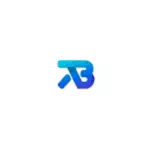
Berrikuspen hau zereginen barra osatzeko aukeren inguruko xehetasunak, programaren ezaugarri eta ezaugarri erabilgarriak eskuragarri daude.
Kargatzea eta instalazioa
Taskbarx programa Microsoft Store dendan dago eskuragarri, baina ordainduta dago. Hala ere, garatzailearen gune ofiziala erabiltzen baduzu - https://chrisandrisessen.nl/taskBarx programa deskargatu dezakegu programa Zip-Archive (bertsio eramangarria) erabat doan. Gainera, egilearen GitHub-en eskuragarri dagoen formulario librean.Programaren bertsio eramangarriak ez du inolako instalaziorik ordenagailuan: nahikoa da artxiboa programaren fitxategiekin deskonprimitzea zure ordenagailuan kokapen egokian eta erabili.
Zeregin-barra aldatzeko ataza-barra aldatzeko
Deskargatu gabeko programa duen karpeta batean, bi fitxategi exekutagarri nagusiko aurkituko dituzu - Taskbarx, Programa bera eta TaskBarx konfiguratzailea exekutatzen dituena zure ataza-barra nolakoa izango den konfiguratzeko.
Hasteko, nahikoa da taskbarx exekutatzea (zeregin-barran ikonoak ataza barraren eta Windows 10 ikonoen ezkerreko sistemaren elementuen erdigunean kokatuko da), egin ondoren, exekutatu zeregin-barraren konfiguratzailea ezartzeko diseinua gora.

Ezarpen erabilgarriak atazaBarx konfiguratzailean (egindako aldaketen eragina ikusteko, sakatu "Aplikatu" botoia):
- Estiloa. - Ataza panelaren estiloa. Zereginen barra gardena aktibatu dezakezu, hautatu diseinatzeko beste aukera batzuk: gradientea, zeharrargitsua, atzeko plano lausoarekin. Hemen ere kolore parametroak eta arazoen gardentasun maila ere ezarriko dituzu zeregin-barraren (ez da aplikatuko zeregin gardenarekin guztiz gardena duten elementua hautatzeko). "Berriro aprobetxatu leiho maximizatuan" markak leihoa pantaila osora itzultzerakoan zeregin-barra mota estandarra biltzen du.
- Animazioa. - Animazioaren estiloa eta ordua ikono berriak zeregin-barran agertzen direnean (edozein programa abiaraztean).
- Kokaleku - Egin zeregin-barrako ikonoak automatikoki kalkulatutako zentroaren aldean. Zereginen barra nagusian, zeregin-barra hemen ulertzen da lehenengo monitorean, bigarren mailakoa - bigarrenean eta ondorengoetan. Saltatzeko bereizmenaren elementuak hautatutako pantailaren bereizmenaren erdigunean ikonoen kokapena desgaitzeko aukera ematen du. Hemen erabat desgaitu dezakezu ikonoen kokapena erdigunean ("ez da" elementua "ataza-barran").
- Taskschadule - Pantaila honetan "Sortu" botoian klik eginez, Windows 10-eko lan-ordutegiko zeregin bat sortuko duzu, saioa hasterakoan ataza-barra automatikoki exekutatuko baita.
- Sobera - Ezarpen osagarriak. Onartu erdigunean kokapena kontrolatzeko, ezkutatu jakinarazpenen eremua eta hasierako botoia ataza-barran, aktibatu zeregin-barraren ikonoa jakinarazpenen eremuan. Pausatu Bailagailuen aplikazioak exekutatzen ari denean, deskonektatzen ari den aldaketen barra pantaila osoko programetan deskonektatzen du (jokoetan erabilgarria izan daiteke ataza-barra jokoaren gainean agertzen bada).
Ataza-barrako beste elementu batzuk ezabatzeko (ez da islaturik atalean islaturik), adibidez, bilaketa edo zereginen ikuspegia botoia, erabili sistemaren tresnak: egin klik eskuineko botoiarekin elementuan, desgaitu alferrikako botoiaren edo bilaketa-katearen bistaratzea (Nola kendu Bilaketa Windows 10 zereginetatik). Jarraian, ataza-barra doitzeko zereginen eta sistemaren tresnak erabili ondoren emaitza da.
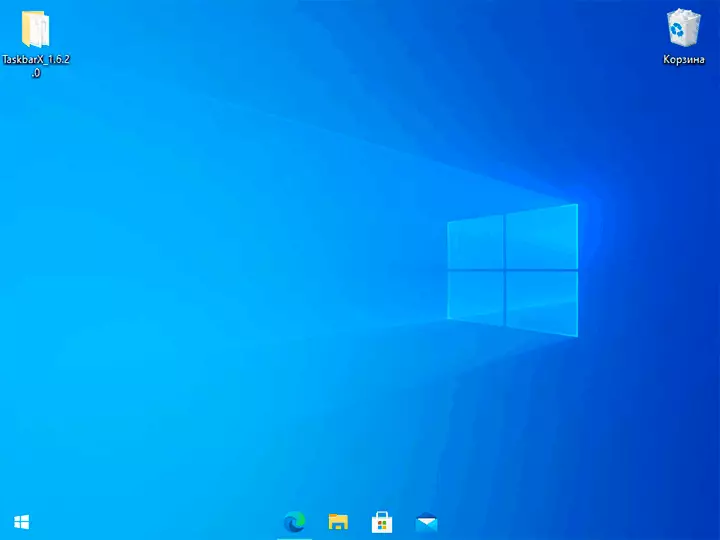
Ez da nahiko zaila irudikatzea, baina pantailaren behealdean kokatutako zeregin-barran ez da bakarrik funtzionatzen. Beharbada, artikulu interesgarria ere egongo da Windows 10-en hasierako menua exekutatzeko.
